Trong quá trình sử dụng hệ điều hành Windows hàng ngày, chúng ta thường xuyên đối mặt với hàng loạt tác vụ lặp đi lặp lại, tẻ nhạt. Từ việc đổi tên ứng dụng, di chuyển tập tin, quản lý thư mục cho đến các công việc liên quan đến quản trị hệ thống hay cơ sở dữ liệu, những hoạt động này tiêu tốn không ít thời gian và công sức, khiến chúng ta khó tập trung vào những ưu tiên quan trọng hơn. Nếu bạn đang tìm kiếm một phương pháp hiệu quả để tăng năng suất làm việc trên Windows và giảm bớt gánh nặng từ các thao tác thủ công, PowerShell chính là câu trả lời. Đây là một tiện ích giao diện dòng lệnh (CLI) mạnh mẽ được tích hợp sẵn trên Windows, có khả năng tự động hóa vô số tác vụ nhàm chán, giúp bạn tối ưu hóa quy trình làm việc một cách đáng kể.
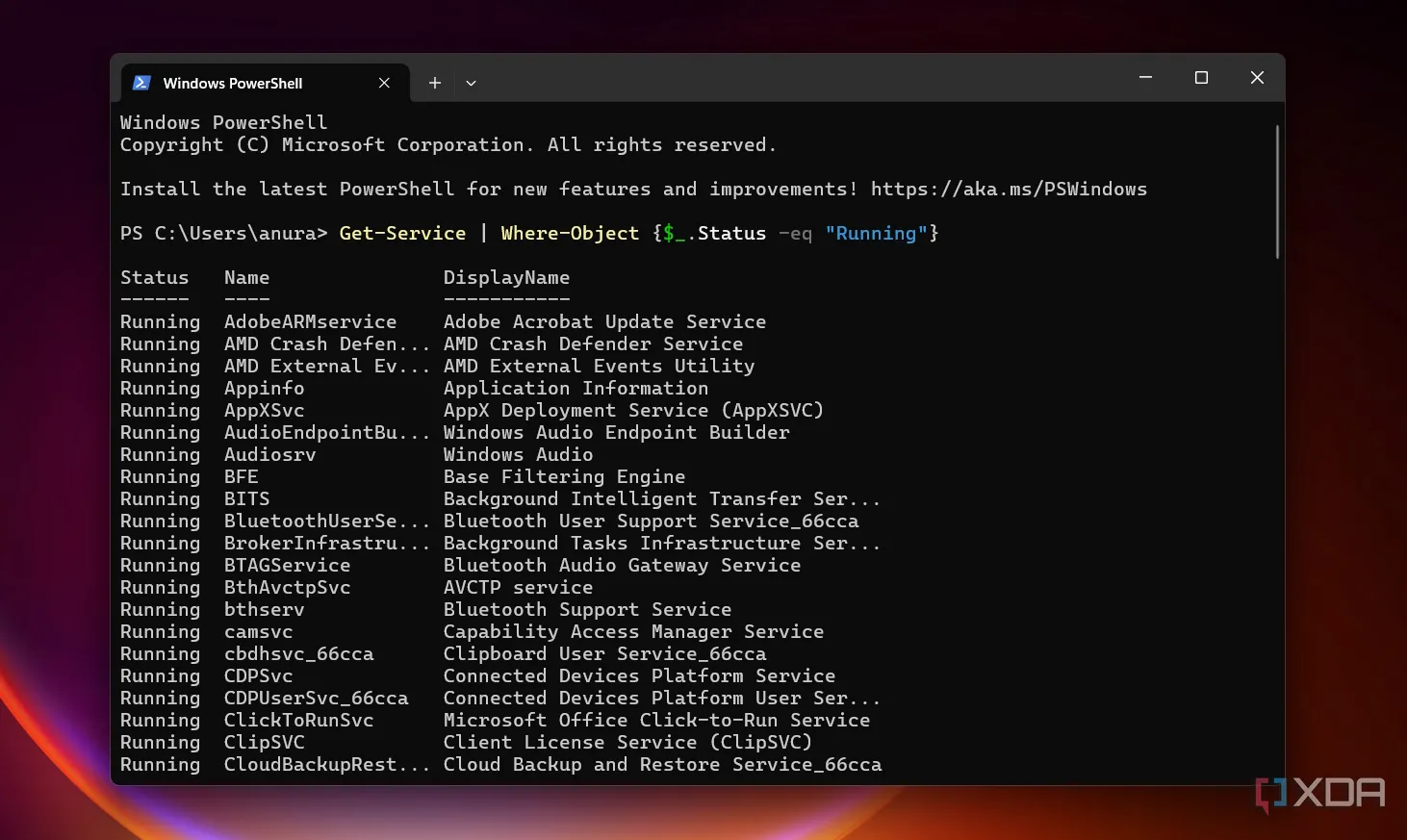 Giao diện PowerShell đang thực hiện chuyển hướng đầu ra của lệnh
Giao diện PowerShell đang thực hiện chuyển hướng đầu ra của lệnh
1. Giao Diện Dòng Lệnh (CLI) PowerShell Nhanh Hơn Đáng Kể
Tạm biệt sự chậm chạp của GUI
Hầu hết mọi tác vụ bạn muốn thực hiện trên Windows đều có thể hoàn thành nhanh chóng hơn đáng kể khi sử dụng môi trường CLI của PowerShell. Chẳng hạn, khi cần gỡ cài đặt hoặc cài đặt lại các ứng dụng của Windows 11, quá trình thực hiện thông qua giao diện Settings hay Control Panel thường mất quá nhiều thời gian. Thay vào đó, chỉ cần chạy một hoặc hai lệnh đơn giản trong PowerShell, bạn có thể hoàn thành việc này một cách tức thì.
PowerShell cũng cung cấp tốc độ vượt trội trong việc quản lý phần cứng hệ thống. Bạn có thể dễ dàng chạy một script để giám sát dung lượng ổ đĩa hay thực hiện các công việc quản trị hệ thống như xem và quản lý tài khoản người dùng. Dù là bất kỳ công việc nhàm chán và lặp đi lặp lại nào, việc thao tác qua PowerShell CLI thường sẽ mang lại hiệu quả cao hơn nhiều so với việc click chuột qua giao diện đồ họa (GUI) truyền thống. Đây chính là lý do hàng đầu giúp PowerShell trở thành công cụ tăng tốc công việc Windows đáng giá.
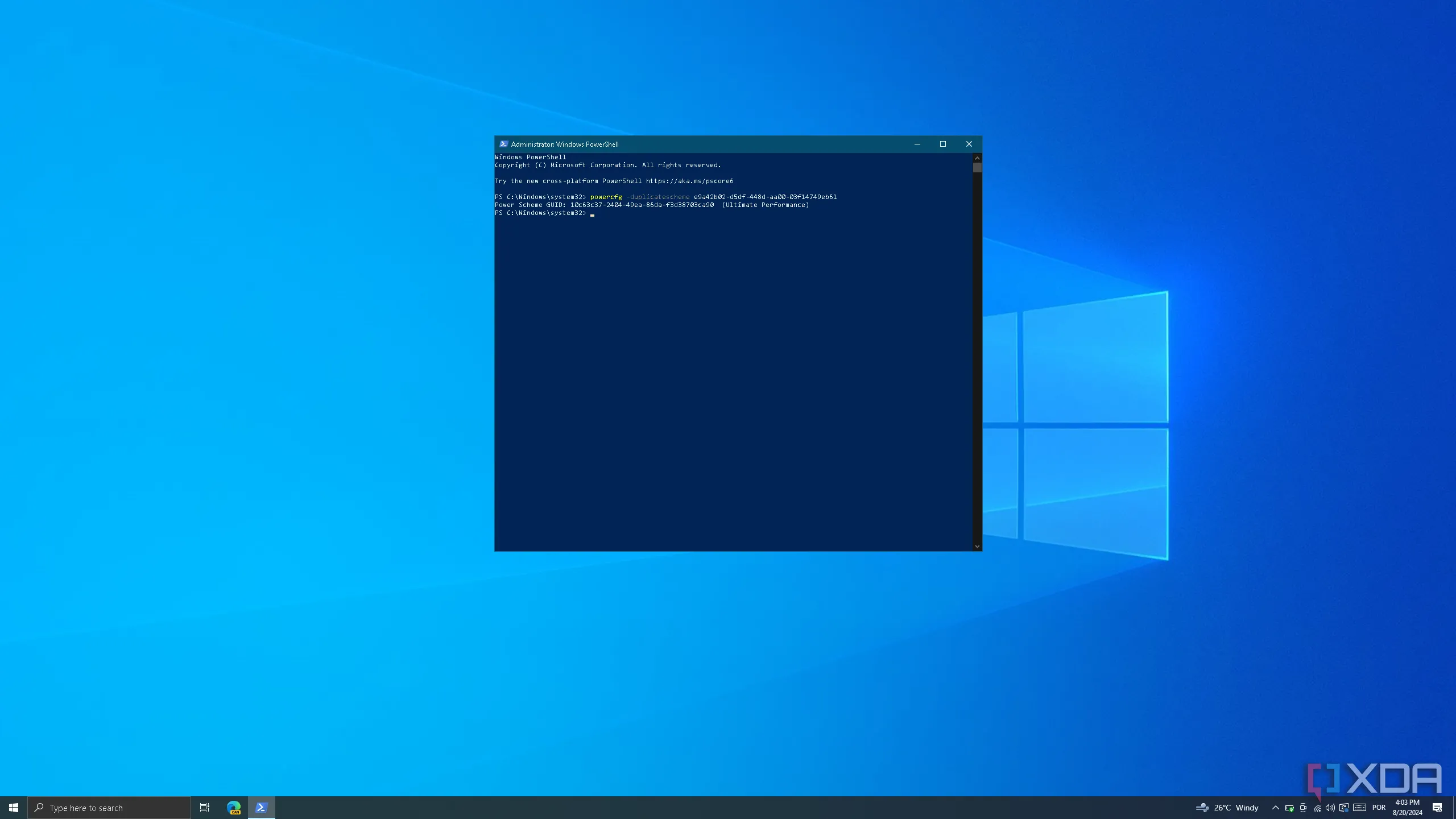 Màn hình Windows PowerShell trên Windows 10 thực hiện lệnh kích hoạt chế độ hiệu suất tối ưu
Màn hình Windows PowerShell trên Windows 10 thực hiện lệnh kích hoạt chế độ hiệu suất tối ưu
2. Quản Lý Ứng Dụng Windows Hiệu Quả Hơn
Giải pháp cho các vấn đề ứng dụng
Với PowerShell, bạn có thể thực hiện rất nhiều công việc liên quan đến quản lý ứng dụng. Đã bao giờ bạn gặp phải tình huống Microsoft Store không cho phép cài đặt ứng dụng hoặc trò chơi, OneDrive gặp sự cố, hay ứng dụng Settings bị treo? Việc cài đặt lại ứng dụng Windows thông qua CLI sẽ nhanh và hiệu quả hơn nhiều so với việc thao tác qua giao diện người dùng. Thông thường, chỉ cần chạy vài lệnh hoặc một script tùy chỉnh là bạn đã có thể gỡ cài đặt và cài đặt lại ứng dụng một cách dễ dàng.
Ngoài ra, việc sử dụng PowerShell để cập nhật ứng dụng trên hệ thống cũng trở nên đơn giản hơn. Bạn có thể kiểm tra tất cả các nguồn cập nhật bao gồm Microsoft Store, Chocolaty và Winget chỉ trong một thao tác duy nhất, đảm bảo mọi phần mềm đều được cập nhật lên phiên bản mới nhất, tối ưu hóa quá trình quản lý ứng dụng bằng PowerShell.
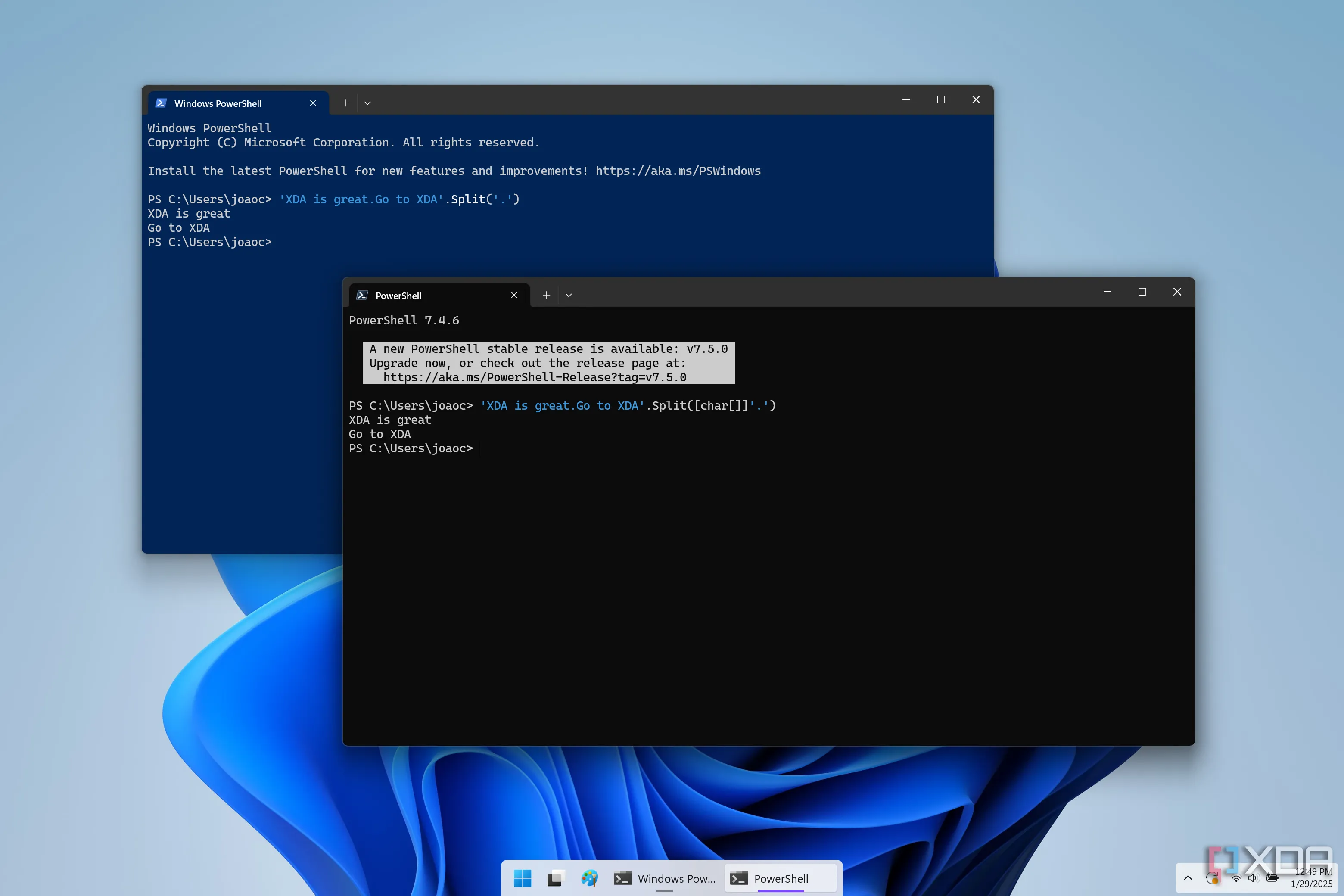 So sánh giao diện PowerShell và Windows PowerShell
So sánh giao diện PowerShell và Windows PowerShell
3. Di Chuyển Tập Tin và Thư Mục Dễ Dàng Hơn
Đừng lãng phí thời gian với thao tác kéo thả
Không ai thích phải di chuyển hàng loạt tập tin và thư mục từ thư mục này sang thư mục khác chỉ bằng chuột. Phương pháp kéo và thả thông qua File Explorer GUI vừa kém hiệu quả, cồng kềnh, lại tốn rất nhiều thời gian. Thay vào đó, bạn có thể di chuyển file bằng PowerShell sử dụng cmdlet Move-item. Lệnh này sẽ sao chép các tập tin bạn chọn đến vị trí mới và tự động xóa tập tin gốc khỏi thư mục nguồn. Chỉ riêng cmdlet đơn giản này đã biến một tác vụ nhàm chán thành một công việc nhanh chóng và dễ dàng. Đây là một trong những tính năng hữu ích nhất để tự động hóa tác vụ Windows hàng ngày.
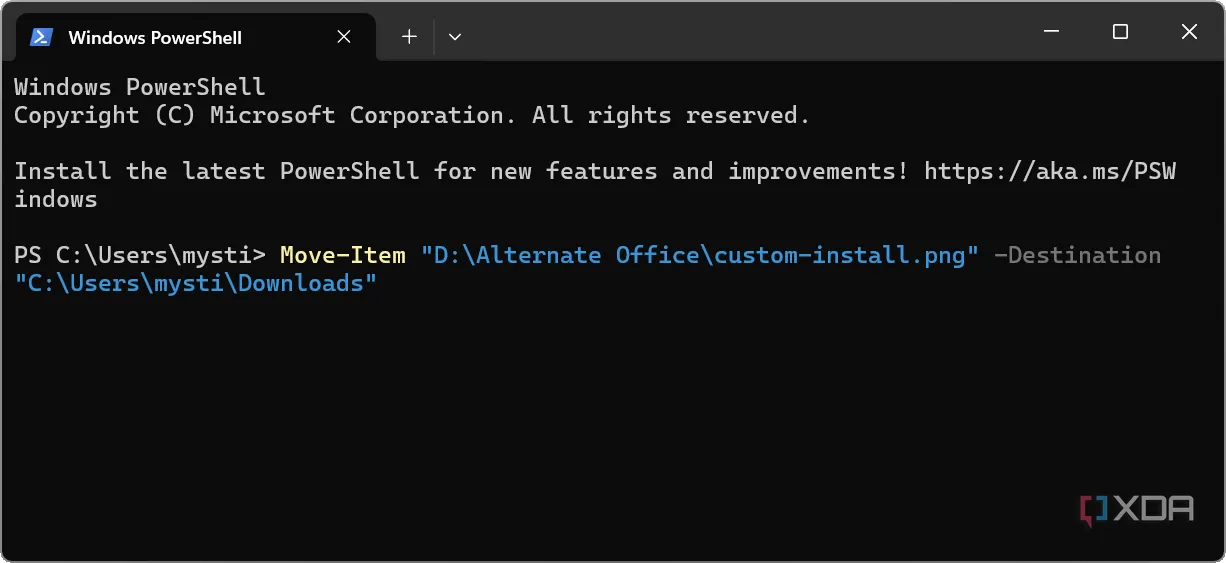 Màn hình hiển thị lệnh PowerShell di chuyển tập tin đến thư mục đích
Màn hình hiển thị lệnh PowerShell di chuyển tập tin đến thư mục đích
4. Hoạt Động Cùng Task Scheduler để Tự Động Hóa
Chạy script PowerShell một cách nhất quán
Bất kể bạn đang sử dụng script nào để hoàn thành tác vụ, một ý tưởng hay là sao chép nó vào Notepad và lưu dưới dạng tệp .ps1. Để tiện lợi, bạn nên lưu trữ tất cả các script trong một thư mục dễ truy cập. Khi đã có các script, hãy khởi chạy tiện ích Task Scheduler và tạo một tác vụ cơ bản mới theo hướng dẫn của trình thuật sĩ. Tại trường Program/Script, bạn chỉ cần trỏ đến tệp script của mình, thêm các đối số nếu cần và đặt lịch trình để tác vụ tự động chạy. Khả năng tích hợp PowerShell với Task Scheduler mở ra cánh cửa tự động hóa hàng loạt công việc định kỳ, từ sao lưu dữ liệu đến dọn dẹp hệ thống, giúp bạn tiết kiệm tối đa thời gian và công sức.
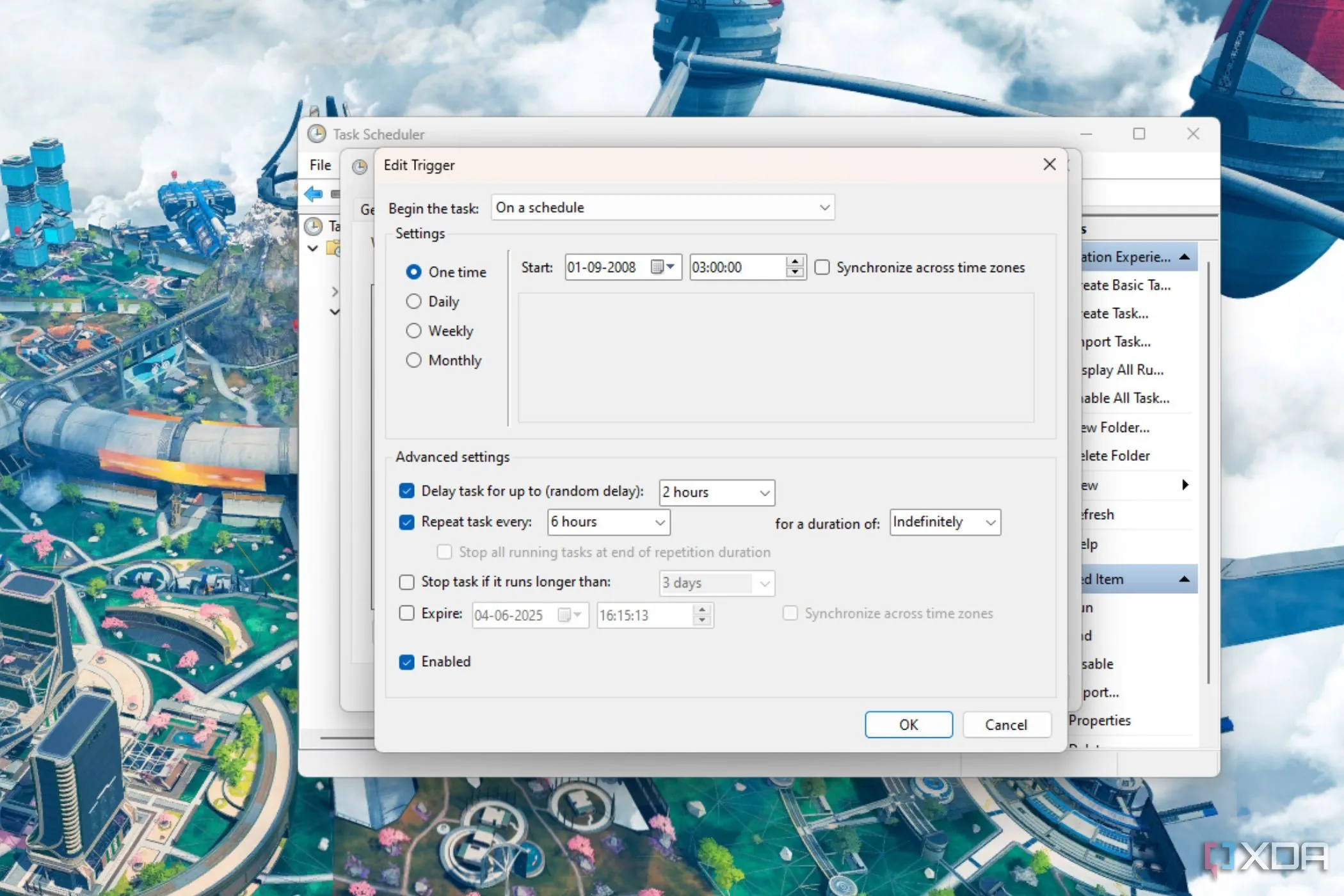 Cửa sổ chỉnh sửa kích hoạt tác vụ trong Windows Task Scheduler
Cửa sổ chỉnh sửa kích hoạt tác vụ trong Windows Task Scheduler
5. Tự Động Hóa Các Tác Vụ Bảo Trì Hệ Thống
Biến các công việc bảo trì lặp lại thành hành động tự động
Dù bạn là quản trị viên IT, người đam mê công nghệ hay người dùng phổ thông, PowerShell đều giúp bạn hoàn thành các tác vụ bảo trì hệ thống nhanh hơn. Có thể đó là việc tạo báo cáo hệ thống, xem tài khoản người dùng, hay chạy kiểm tra thiết bị. Hầu như mọi thứ đều có thể được thực hiện bằng cách sử dụng các cmdlet và script tùy chỉnh. Nếu muốn nâng cao khả năng, bạn có thể sử dụng các module bên thứ ba để xử lý mã hóa, phân quyền, truy vấn cơ sở dữ liệu SQL và nhiều hơn nữa. PowerShell thực sự là một công cụ không thể thiếu để bảo trì hệ thống Windows một cách hiệu quả và tự động.
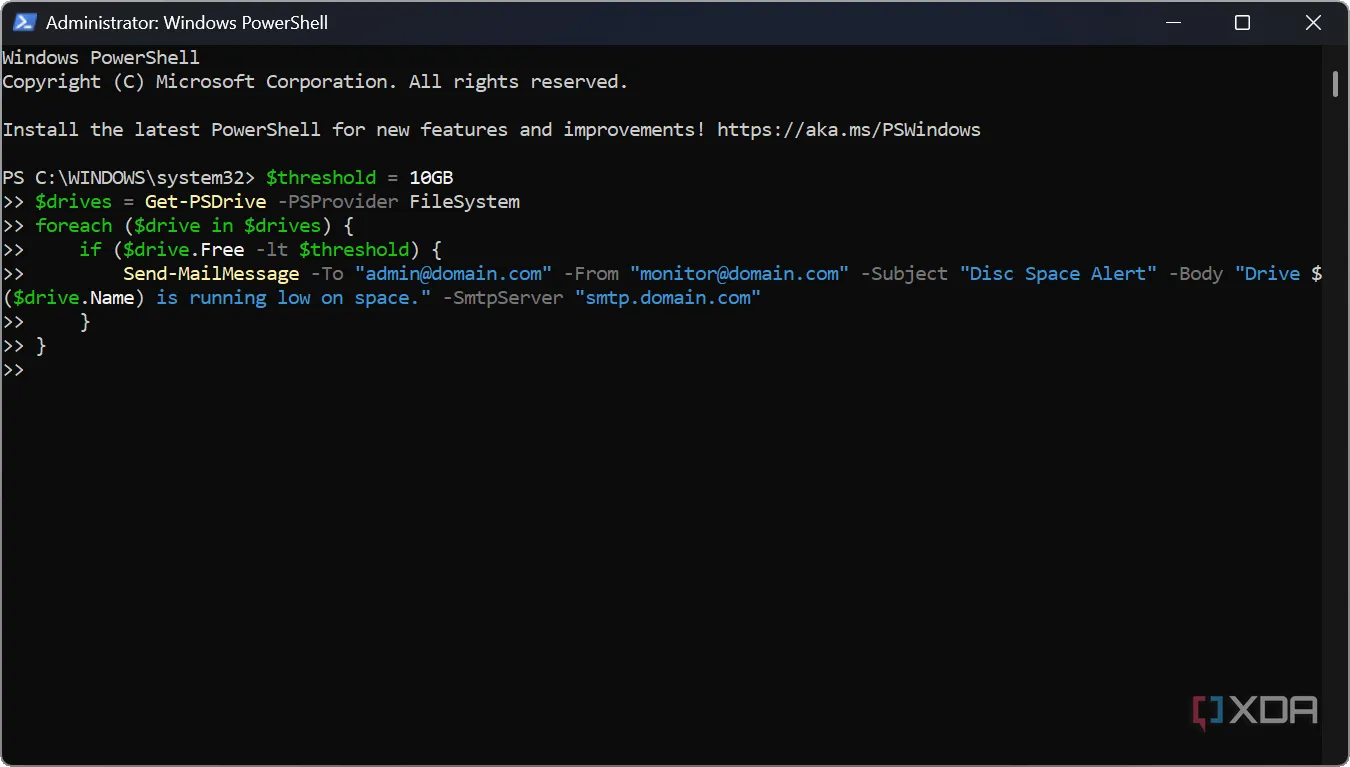 Script PowerShell theo dõi và cảnh báo dung lượng ổ đĩa thấp
Script PowerShell theo dõi và cảnh báo dung lượng ổ đĩa thấp
Sử dụng PowerShell để giải quyết các tác vụ nhàm chán
PowerShell nổi tiếng với khả năng tự động hóa vượt trội. Nó cho phép bạn nhanh chóng hoàn thành hàng trăm tác vụ đơn điệu, tiết kiệm thời gian và cải thiện năng suất. Tôi sử dụng PowerShell bởi vì nhiều khi (tùy thuộc vào tác vụ), nó chỉ đơn giản là cách dễ dàng hơn để hoàn thành công việc. Mặc dù giao diện người dùng (GUI) là một cách hữu ích để trực quan hóa những gì bạn đang làm trên PC, nhưng nó kém hiệu quả hơn đáng kể so với CLI khi cần xử lý các tác vụ lặp lại.
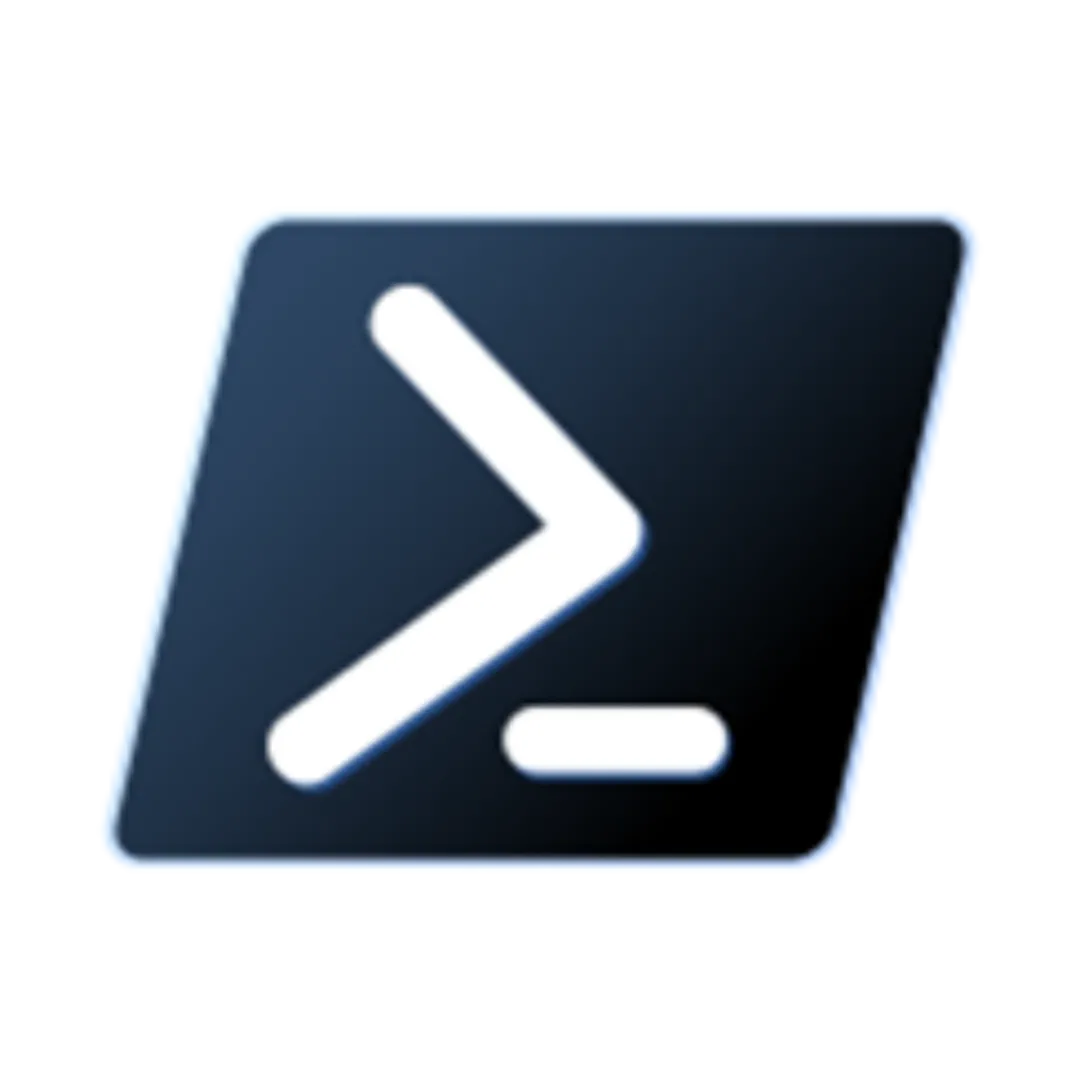 Biểu tượng logo của PowerShell
Biểu tượng logo của PowerShell
PowerShell cải thiện năng suất và giúp quy trình làm việc của tôi dễ quản lý hơn. Ngoài việc hoàn thành công việc nhanh chóng hơn, bạn có thể sử dụng các cmdlet tích hợp hoặc tự viết script của riêng mình, điều này đặc biệt hữu ích cho các quản trị viên IT, những người phải thực hiện tác vụ trên nhiều hệ thống. Đừng quên về các module của bên thứ ba, chúng có thể biến những tác vụ khó khăn nhất trở nên dễ dàng hơn rất nhiều.
Bạn đã từng sử dụng PowerShell để tự động hóa công việc chưa? Hãy chia sẻ kinh nghiệm của bạn hoặc những script hữu ích mà bạn đã tạo trong phần bình luận bên dưới!